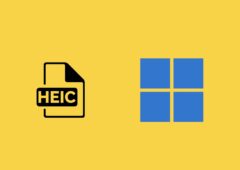Devant les failles de sécurité que comportent ces dispositifs, de nombreuses personnes préfèrent coller du ruban adhésif sur leur webcam. Il existe cependant une solution plus simple et moins encombrante, en passant par le gestionnaire de périphériques Windows.

De nos jours tous les ordinateurs portables sont vendus avec une webcam, que vous soyez plutôt Windows ou Mac elle viendra fournie avec. Cet outil bien pratique qui s’est même révélé central dans nos vies durant la pandémie de Covid-19 ne cesse d’évoluer, jusqu’à pouvoir donner l’impression que vous regardez en permanence votre webcam et vos interlocuteurs.
Cependant cet accessoire incontournable présente des failles de sécurité exploitables par les cybercriminels. De nombreux cas de piratage de webcams ont été rapportés où les pirates contraignaient leurs victimes à verser une rançon sous peine de diffuser des photos compromettantes. Le risque est tel que certains comme Mark Zuckerberg ou l’ex-patron du FBI James Comey masquent eux-mêmes leurs webcams.
Apple déconseille néanmoins de cacher votre webcam car cela pourrait abîmer votre MacBook. Il peut en être de même pour certains modèles d’ordinateurs portables Windows (ou Linux), vous voudrez donc peut être désactiver la webcam par un autre moyen qu’un cache analogique, pour lui préférer une solution logicielle moins encombrante. Pour cela rien de plus simple.
Désactiver la webcam dans le Bios
La solution la plus efficace sera de désactiver la webcam dans le Bios. Vous n’aurez pas à passer par Windows qui reste une surcouche moins sûre que le logiciel au cœur de votre bien-aimé ordinateur. Les hackeurs auront beaucoup moins de chances d’y arriver ainsi. Simplement, seul certains Bios offrent cette possibilité.
Pour cela, il faudra accéder à votre Bios en appuyant sur « f2 » ou « suppr » lors de l’allumage de votre PC. À partir de là, il faudra chercher vous-même cette option car chaque Bios / UEFI diffère selon le fabricant de la carte mère de l’ordinateur, il n’y a donc pas de procédure unifiée pour tous les ordinateurs. Bon courage !
Sinon, vous pouvez passer par Windows.
Comment désactiver la webcam dans Windows 10 et 11
Suivez ces simples étapes :
Dans Windows 10 ou sur Windows 11, accédez au gestionnaire de périphérique :
- soit en recherchant dans le panneau des options Windows,
- soit en appuyant simultanément sur les touches, Win+R, puis tapant devmgmt.msc puis Entrée
Une fois le gestionnaire de périphériques ouvert :
- Cherchez un périphérique intitulé Webcam, Appareil photo, Caméra vidéo, Périphérique d’entrée vidéo, dans notre cas il s’agissait par exemple d’Appareils photo. L’appellation peut varier.
- Cliquez dessus pour voir les périphériques, vous devriez alors voir écrit Integrated Camera ou alors un nom plus précis s’il s’agit d’un dispositif tiers.
- Faites un clic droit dessus puis cliquez sur Désactiver l’appareil
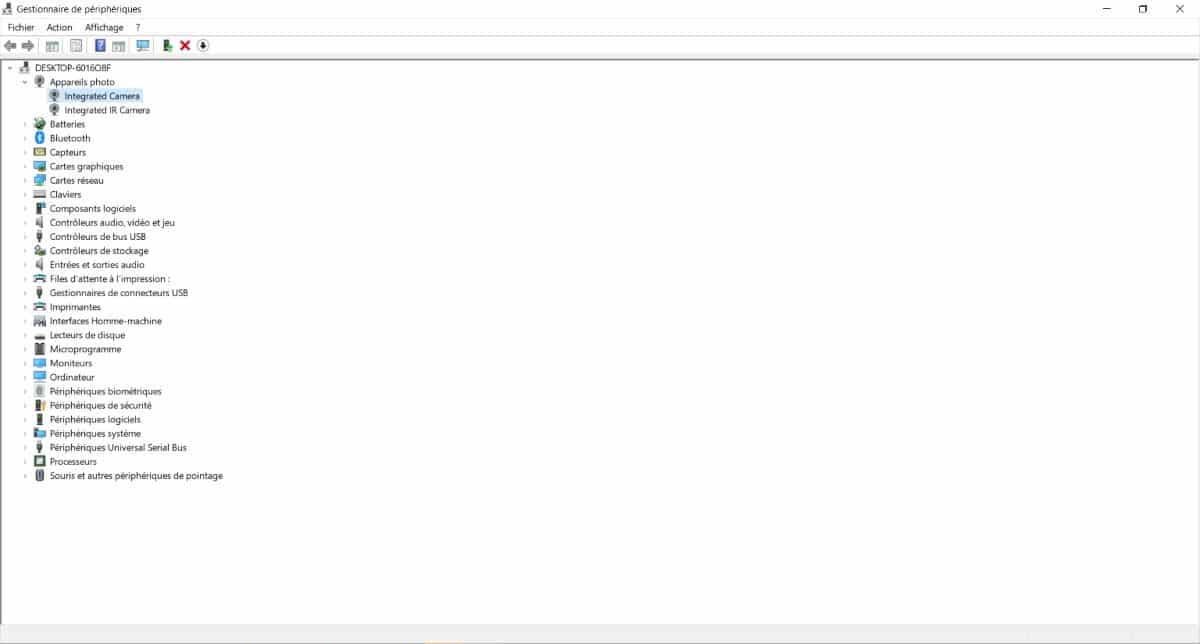
La webcam est alors désactivée par Windows et le restera pour toujours. Il est bien évidemment possible de revenir en arrière en suivant les mêmes étapes, puis en cliquant sur Activer l’appareil.